Mémoire virtuelle insuffisante voici la solution
Windows est plein de petites erreurs gênantes et « Mémoire virtuelle insuffisante » est l’un d’eux. Habituellement, votre PC commence se bloque en premier. Ensuite, une erreur s’affiche et vous indique que votre mémoire virtuelle est insuffisante. Dans cet article, nous allons expliquer les causes de cette erreur et comment y résoudre une fois pour toutes.

Qu’est-ce que la mémoire virtuelle?
La mémoire virtuelle, également connu comme un fichier d’échange ou fichier swap, qui est un fichier sur votre disque dur que Windows utilise en plus de mémoire physique (RAM) chaque fois selon le besoin… Par exemple, lorsque vous exécutez une application ou un processus votre RAM ne peut pas gérer, la mémoire virtuelle est là pour vous aider. Habituellement, le fichier swap est de 1,5 fois la quantité de mémoire physique, c’est à dire un système avec 512 Mo de RAM aura 768 MB comme fichier Swap (Mémoire virtuelle) .Pourquoi l’erreur « Mémoire virtuelle insuffisante » se produit?
Il y a deux choses qui causent généralement cette erreur:- Vous n’avez pas assez de RAM;
- Une application sur votre ordinateur bug et est à l’origine d’une fuite de mémoire.
Comment résoudre ce problème?
Se débarrasser de cette erreur n’est pas trop difficile, surtout si elle se produit parce que votre ordinateur ne possède pas assez de RAM. Si c’est le cas, tout ce que vous devez faire est d’ajouter plus de mémoire physique pour accélérer l’ordinateur. Si vous ne pouvez pas le faire immédiatement, vous pouvez augmenter la taille du fichier Swap. Voici comment faire:- Faites un clic droit sur Poste de travail et sélectionnez Propriétés.
- Cliquez sur l’onglet Avancé (ou Paramètres système avancés si vous utilisez Windows 7 ou Vista), puis cliquez sur le bouton Paramètres dans la section Performance.
- Une nouvelle fenêtre s’ouvrira. Allez à l’onglet Avancé.
- Trouvez la section de la mémoire virtuelle et cliquez sur le bouton Modifier.
- Sélectionnez l’option Gestion automatique du fichier d’échange pour les lecteurs ou modifier manuellement la taille du fichier de page.
- Cliquez sur OK.
Ensuite, vous aurez besoin de trouver l’application qui exécute le processus – certains, comme firefox.exe, sont assez évident.
Si vous n’êtes pas familier avec les processus, télécharger un programme appelé Process Explorer. Il ne nécessite pas d’installation – tout ce que vous devez faire est de lancer le fichier .exe Fondamentalement, ce programme est une alternative beaucoup plus avancée de Gestionnaire des tâches Windows. Une fois qu’il est ouvert, cliquez sur View –> Select Columns. Ensuite, allez à l’onglet Process Memory et cochez la case Virtual Size. Cliquez sur OK. Comme dans le Gestionnaire des tâches de Windows, vous pouvez trier les résultats. Chaque processus dispose de l’information sur l’application qui l’exécute. Si vous avez besoin de plus d’informations, placez votre souris sur le processus en question.
Maintenant que vous savez quel programme qui est l’origine du manque de mémoire virtuelle, vous pouvez essayer de le réparer. Tout d’abord essayer de mettre à jour le logiciel – En générale les mises à jour corrigent les bugs de ce type. Si cela ne fonctionne pas, essayez de désinstaller et de réinstaller l’application. Si cela ne fonctionne pas non plus, contacter l’équipe de support logiciel et cherchez sur Internet pour ce problème de logiciel particulier.
La question est comment rendre mon ordinateur plus rapide vous dérangez encore ? Lire nos trucs et astuces sur la façon d’augmenter la vitesse de l’ordinateur.
Optimiser la durée de vie de la batterie de son pc portable
Publié le 3 décembre, 2013 par

Sur
les batteries et les manières de les entretenir correctement j’ai lu et
entendu tellement de versions différentes… Jusqu’à des histoires de
piles et batteries mise au congélateur pour les recharger.
C’est pour ça me parait très important
de consacrer un article sur les bonnes et mauvaises pratiques concernant
l’utilisation de nos batteries Li-ion.
Voyons donc comment peut-on optimiser la durée de vie de sa batterie.
Eviter de « gaspiller » inutilement des cycles de décharge / recharge
La durée de vie d’une batterie Lithium-ion se compte en nombre de cycles de décharge complète / recharge complète.
Les batteries actuelles ont généralement une durée de vie comprise entre 500 et 1000 cycles complets.
Si vous déchargez partiellement la batterie, par ex. à 50% de sa capacité, avant de la recharger complètement, cela compte pour un demi cycle seulement, et non pas un cycle complet. Il est donc inutile de décharger complètement la batterie avant de la recharger.
Les batteries actuelles ont généralement une durée de vie comprise entre 500 et 1000 cycles complets.
Si vous déchargez partiellement la batterie, par ex. à 50% de sa capacité, avant de la recharger complètement, cela compte pour un demi cycle seulement, et non pas un cycle complet. Il est donc inutile de décharger complètement la batterie avant de la recharger.
Se débarrasser des électrons inactifs une fois par mois
Pour une conservation optimale d’une batterie lithium-ion, il est important de ne pas laisser les électrons qu’elle contient trop longtemps « inactifs ». C’est pour cette raison qu’il est recommandé de décharger complètement puis recharger complètement sa batterie une fois par mois, surtout si vous avez l’habitude de tout le temps travailler sur le secteur.Ne jamais descendre en-dessous de 10% de charge
En général le système d’exploitation,
quel qu’il soit, met directement l’ordinateur en veille lorsqu’il ne
reste plus que 15% de charge restante. On peut vraiment perdre 20% de
capacité d’un seul coup.
Réduisez la luminosité
Quel que soit l’appareil possédant un
écran LCD, baisser sa luminosité, tout en continuant à utiliser votre
appareil dans de bonnes conditions, diminue votre consommation
d’énergie. De ce fait, l’usure de votre batterie est diminuée.
Désactivez les fonctions WI-FI et Bluethooth
Si vous utilisez votre ordinateur
portable ou même votre téléphone, et que ces fonctions vous sont
inutiles au moment de l’utilisation, n’hésitez pas à les désactiver !
Elle sont consommatrices d’énergie !
Débranchez les périphériques inutilisés.
Les disques durs externes, CD-ROM,
lecteurs Zip, cartes PC et tout autre périphérique peuvent utiliser
l’énergie de la batterie même s’ils ne sont pas utilisés.
Déconnectez-les une fois que vous n’en avez plus l’utilité.
Les fausses bonnes idées à ne pas appliquer
Lorsque vous travaillez sur le secteur,
il ne faut pas retirer la batterie de l’ordinateur. D’abord, cela est
risqué, car en cas de coupure de courant, vous perdrez le travail en
cours qui n’avait pas encore été sauvegardé, et vous risquez
d’endommager le disque dur. Ensuite, cela n’améliorera pas la durée de
vie de votre batterie, car les nouvelles batteries Li-Ion n’ont pas d’« effet mémoire » (contrairement aux anciennes batteries).
Par contre, il est conseillé de
débrancher le cordon d’alimentation d’un ordinateur portable lorsque
celui-ci est éteint, pour éviter toute micro-charge inutile de la
batterie.
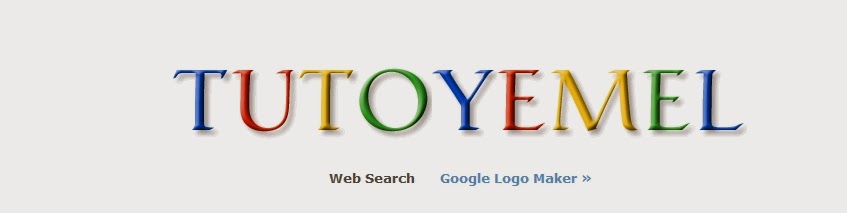
Aucun commentaire:
Enregistrer un commentaire